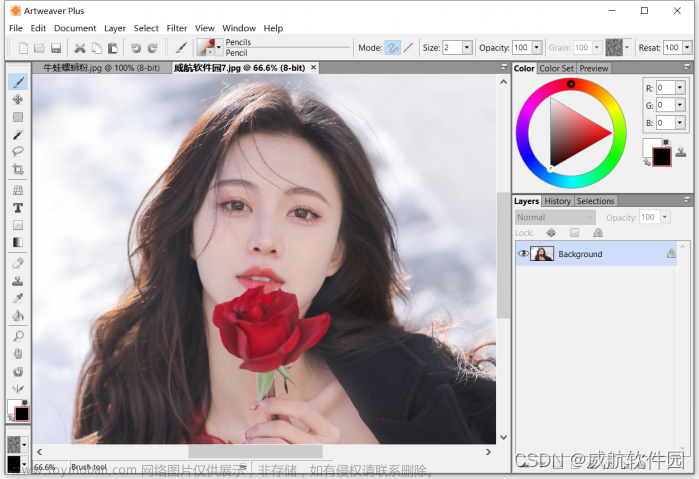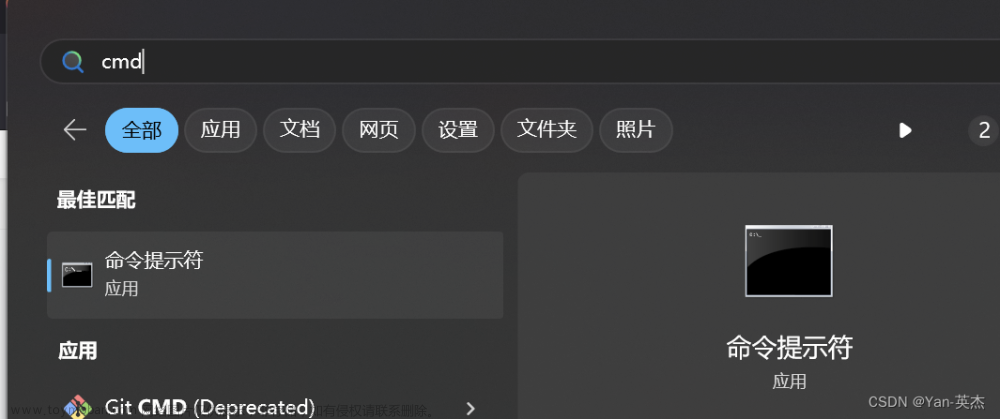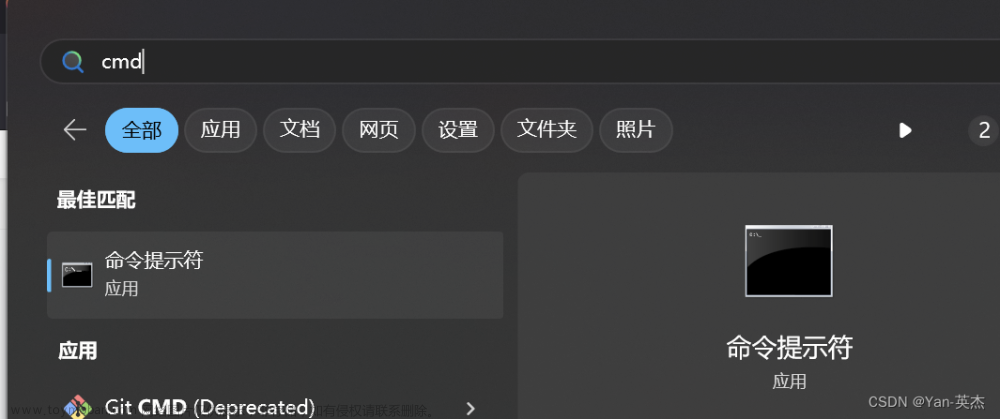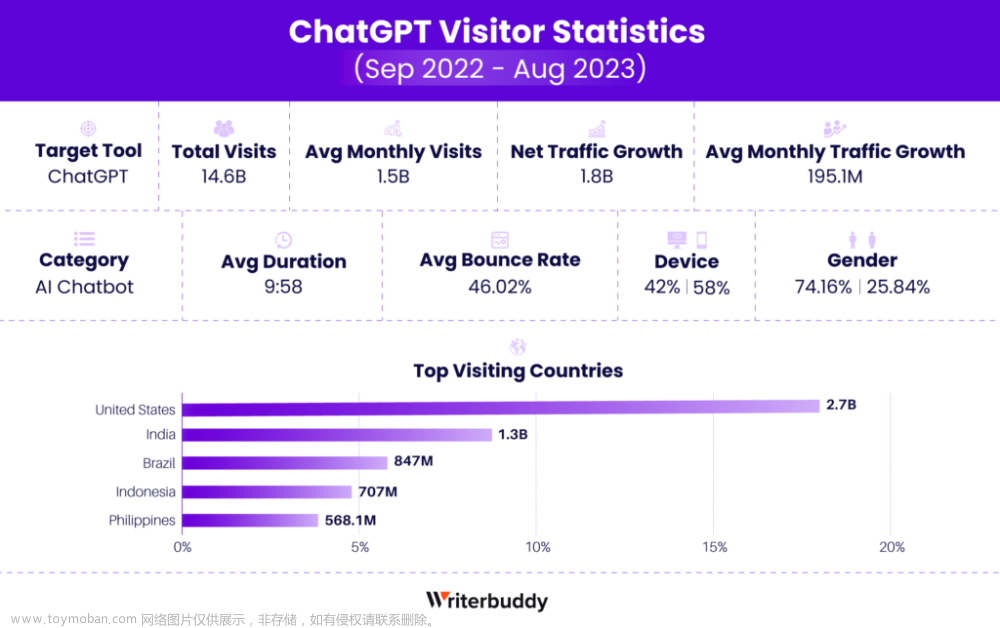EaseUS LockMyFile是一款出色且安全可靠的军事级电脑文件加密管理软件,也叫易我文件加密软件,拥有文件隐藏、文件加锁、文件保护、读写监控、安全删除等诸多实用功能,能帮助大家锁定和隐藏闪存驱动器、外部USB 驱动器、内部硬盘驱动器以及局域网中其他计算机的文件/文件夹,EaseUS LockMyFile借助高强度AES加密算法将文件和文件夹加密为GFL格式或EXE格式文件,文件所有者能凭借密码在其它任意电脑上打开加密为EXE格式的文件或文件夹,这款电脑文件加密软件还允许用户使用Windows资源管理器上下文菜单锁定文件或文件夹,或者简单地将其拖放到EaseUS LockMyFile的主窗口中,更贴心的是当用户忘记自己设置的密码时,可以通过预先定义的电子邮件查找丢失的密码,那么大家想知道文件加密软件哪个最好用吗,繁星软件园推荐大家试试电脑文件加密软件排行榜名列前茅的EaseUS LockMyFile吧。

EaseUS LockMyFile还有隐身模式和自我保护模式,支持从桌面隐藏、从开始菜单隐藏等多个隐藏方式,已知现阶段的技术是没有人可以在没有密码的情况下来直接卸载这个软件,大家可以在隐身模式下隐藏这个文件加密管理软件,当有人输入错误密码超过5次时,它会向大家预先定义的邮箱发送报警通知,并暂时禁止未知登录,此外LockMyFile文件加密软件独有的批量文件加密管理功能允许用户在短时间内味大量文件、文件夹甚至整个驱动器提供密码安全保护,高级设置中还有排除列表的功能,用于打当存在无法锁定的系统文件或程序时候,大家可以使用此排除列表过滤掉它们,最后EaseUS LockMyFile日志功能还允许大家查看所有操作历史记录。

EaseUS LockMyFile(易我文件加密管理软件)特色功能简介:
文件夹/磁盘监控:在更改和写入或用户进行的任何操作或更改时监视磁盘或文件夹及其子文件夹。
隐藏文件/文件夹/驱动器:EaseUS LockMyFile 可以从本地磁盘或外部 (USB) 磁盘隐藏大家的私人文件/文件夹,即使在 Windows安全模式下,任何人或任何程序都完全不可见,所有隐藏文件都不会显示在搜索结果中。
锁定文件/文件夹/驱动器:密码保护本地磁盘或外部 (USB) 磁盘上的任何类型的文件/文件夹,密码保护文件夹,以便添加的所有新文件都受到密码保护,使用主密码和客户端密码锁定 USB 上的文件夹。
保护文件/文件夹/驱动器:密码保护大家的重要文件、文件夹和驱动器,用户可以读取写保护的文件,但没有密码任何人无法对其进行修改、删除(甚至移位删除)或重命名等操作。
锁定局域网共享文件夹:EaseUS LockMyFile可帮助大家为网络上共享的文件夹设置密码,以限制对它们的访问。
文件加密/便携加密:使用AES加密算法将文件和文件夹加密为GFL格式或EXE格式文件,大家可以在任意计算机上打开加密为EXE格式的文件或文件夹。
EaseUS LockMyFile使用教程,给大家演示下怎样给文件加密设置密码,通过最简单的方法让大家知晓电脑上文件夹加密怎么弄:
第一步:运行易我文件加密管理软件EaseUS LockMyFile,点击左侧的“文件加锁”按钮,然后右侧根据需要选择“加锁文件”还是“加锁文件夹”,然后选择需要加密的文件或者文件夹即可直接锁定:

第二步:双击已经加密的文件或者文件夹,就会出现输入密码的提示,输入正确密码即可正常使用:

繁星软件园温馨提示:由于涉及系统底层逻辑的绑定接管,首次安装运行EaseUS LockMyFile这个电脑文件加密软件会提示重启,大家一定要重启下电脑,不然EaseUS LockMyFile的运行可能不正常,另外首次运行记得吧设置的密码和找回密码的邮箱记清楚,免得后面密码忘记了再找回就比较痛苦了:文章来源:https://www.toymoban.com/news/detail-824012.html
 文章来源地址https://www.toymoban.com/news/detail-824012.html
文章来源地址https://www.toymoban.com/news/detail-824012.html
到了这里,关于电脑文件加密软件哪个最好用:试试文件加密软件排行榜第一的EaseUS LockMyFile吧 | 军事级加密你值得拥有!!!的文章就介绍完了。如果您还想了解更多内容,请在右上角搜索TOY模板网以前的文章或继续浏览下面的相关文章,希望大家以后多多支持TOY模板网!